So konvertieren Sie Einheiten, Zeitzonen und Währungen auf dem iPhone
Verschiedenes / / April 03, 2023
Das iPhone hat ein paar Funktionen, die Sie nicht umhauen, aber so gut in unser tägliches Leben integrieren. Schauen Sie sich an Fokusmodi oder Tiefeneffekt auf iOS 16 Zum Beispiel. Funktionen wie diese erschweren den Wechsel zu Android. Eine weitere Funktion, die wir der Liste hinzufügen können, ist, wie einfach Sie Einheiten, Zeitzonen und Währungen auf dem iPhone umrechnen können. Lassen Sie uns mehr erkunden.

Immer wenn Sie eine Währung oder eine Maßeinheit sehen, die nicht dem Standard Ihrer Heimatregion entspricht, fordert Sie Ihr iPhone auf, diese umzurechnen. Es ist nicht erforderlich, die Umrechnungsformel zu überprüfen oder die Taschenrechner-App zu verwenden. Oder wenn Sie es selbst berechnen, seit Sie in der vierten Klasse ein Kopfrechnen-Zauberer waren – die Schule ist vorbei, und Ihr iPhone hat Sie jetzt mit seiner integrierten Einheitenumrechnungsfunktion um eins übertroffen.
Sie können die Einheit oder Währung auswählen oder sogar Ihre Kamera darauf richten, um sie umzurechnen. Wir lieben den Komfort, den es hinzufügt, und verwenden die Funktion oft. Darüber hinaus gibt es mehrere andere Möglichkeiten. Gehen wir sie nacheinander durch.
Es gibt drei Möglichkeiten, Währungen und Einheiten auf dem iPhone umzurechnen. Ihr iPhone zeigt möglicherweise eine Aufforderung zum Konvertieren an, indem der Text in einer Nachricht unterstrichen wird, oder Sie müssen den Text möglicherweise manuell auswählen und die Konvertierung überprüfen. Oder Sie können unsere Lieblingsfunktion verwenden, nämlich Ihre Kamera auf das Gerät zu richten, um es umzuwandeln.
Notiz: Da die Funktion verfügbar ist iOS 16 und höher, stellen Sie sicher, dass Sie Ihr iPhone auf die neueste Version aktualisiert haben.
1. Konvertieren Sie Einheiten, die in iMessage unterstrichen sind
Wenn Sie iMessage regelmäßig verwenden, stoßen Sie möglicherweise auf einige Teile einer Textnachricht, die unterstrichen sind. Dies ist eine Aufforderung, weitere Aktionen durchzuführen, z. B. die Zeit in der Nachricht in ein Kalenderereignis umzuwandeln oder eine Währung oder Einheit in einen anderen Wert umzuwandeln. Für mehr Kontext sehen Sie sich unsere Abbildung unten an.
Schritt 1: Öffnen Sie iMessage und den Text, der die Informationen enthält, die Sie konvertieren müssen.
Schritt 2: Sie werden sehen, dass das, was konvertiert werden kann, unterstrichen ist. Tippen Sie auf dasselbe.
Schritt 3: Die Einheit oder Währung wird umgerechnet. Sie erhalten auch Optionen wie das Kopieren des konvertierten Ergebnisses oder das Senden des Geldes mit Apple Cash (in unserem Fall).
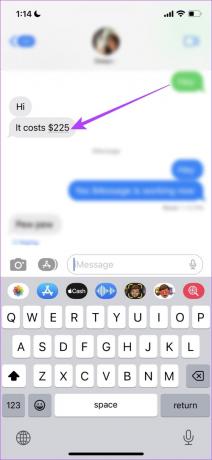

Aber sehen Sie eine Textzeile, die aus etwas besteht, das konvertiert werden kann, aber nicht unterstrichen ist? Keine Sorge, der nächste Abschnitt des Artikels wird sich mit demselben befassen.
2. Markieren Sie Text zum Umrechnen von Einheiten, Zeitzonen und Währungen
Wenn Ihr iPhone keine Aufforderung zum Umrechnen einer Menge anzeigt, können Sie diese manuell zum Umrechnen auswählen. Hier ist wie.
Schritt 1: Wählen Sie den Teil des Textes mit der Menge aus, die Sie umrechnen müssen.
Schritt 2: Tippen Sie in der Liste der angezeigten Optionen auf das rechte Pfeilsymbol.
Sie finden nun die umgerechnete Menge, Einheit oder auch Zeitzone.

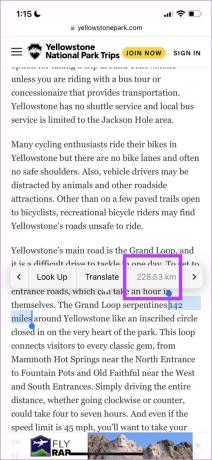
Möglicherweise möchten Sie jedoch auch etwas konvertieren, das Sie im wirklichen Leben und nicht auf dem Bildschirm Ihres iPhones sehen. In solchen Fällen können Sie die Kamera-App verwenden. Lassen Sie uns mehr erkunden.
3. Verwenden Sie die Kamera, um Einheiten auf dem iPhone umzurechnen
Dies ist ein Game-Changer und das, wofür wir iOS lieben. Verwenden von Live-Text, können Sie Ihre Kamera einfach auf etwas richten, das Sie umrechnen möchten, einschließlich Temperatur, Zeitzone, Währung und Einheit, und der Rest ist magisch. Hier erfahren Sie, wie Sie es verwenden.
Schritt 1: Öffnen Sie die Kamera-App.
Schritt 2: Richten Sie Ihre Kamera auf den Text, den Sie konvertieren möchten, und tippen Sie auf das Texterkennungssymbol in der unteren rechten Ecke des Suchers.
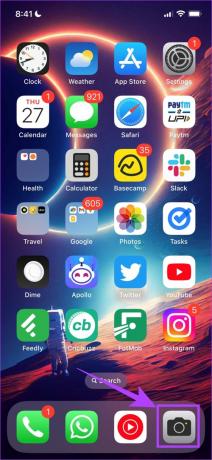

Schritt 3: Sobald der Text erkannt wurde, wird die Option gelb und Sie müssen sie erneut auswählen.
Schritt 4: Sie sehen nun, dass der zu konvertierende Text unterstrichen ist. Tippen Sie darauf, um den umgerechneten Wert anzuzeigen.


Das funktionierte wie ein Zauber. Wir hoffen, Sie fanden die oben genannten Möglichkeiten hilfreich, um Maßeinheiten auf dem iPhone umzuwandeln. Aber was ist, wenn Sie ein iPhone verwenden, das nicht auf iOS 16 aktualisiert ist? Wir haben ein paar Alternativen, lasst uns einen Blick darauf werfen.
Andere Möglichkeiten, Einheiten auf dem iPhone umzurechnen
Die Funktionen von iOS 16 machen das Konvertieren von Einheiten sicherlich einfacher als je zuvor, aber das bedeutet nicht, dass Sie dies nicht auch auf älteren iOS-Versionen tun können. Hier sind ein paar alternative Methoden. Beginnen wir mit der Verwendung der Spotlight-Suche für die Konvertierung.
1. Verwenden Sie die Spotlight-Suche für Conversion auf dem iPhone
Mit der Spotlight-Suche können Sie alles auf Ihrem iPhone mit einer einfachen Wischgeste nach unten durchsuchen. Es hilft Ihnen auch, Mengen umzurechnen. Hier ist, wie es geht.
Schritt 1: Wischen Sie auf Ihrem Startbildschirm nach unten, um die Spotlight-Suche zu öffnen.
Schritt 2: Geben Sie einfach die Menge, die Sie umrechnen möchten, zusammen mit der Einheit ein, und das erste Suchergebnis gibt den umgerechneten Wert zurück.
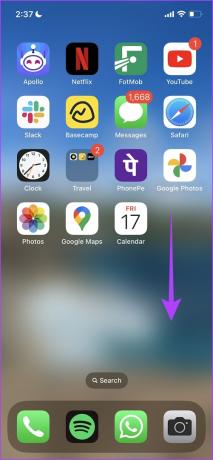
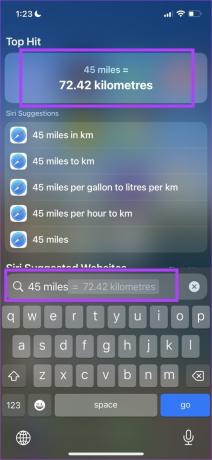
Lesen Sie auch: Wie man Behebung der Spotlight-Suche, die auf iPhone und iPad nicht funktioniert.
Wenn Sie jedoch mehr Aktionen und Steuerelemente wünschen, können Sie eine Drittanbieter-App verwenden, um Einheiten umzurechnen. Kommen wir dazu im nächsten Abschnitt dieses Artikels.
2. Verwenden Sie Siri für die Einheitenumrechnung
Siri ist ein intelligenter Assistent, der Ihnen bei Konvertierungen auf Ihrem iPhone ganz einfach helfen kann. Alles, was Sie tun müssen, ist Siri herbeizurufen und Befehle zu geben wie: „Wandeln Sie $50 in Rupien um' oder 'wie viel sind 90kg in Pfund‘. Der Assistent wird die Frage sofort beantworten.
Außerdem können Sie die Währung, Einheit, Zeitzone usw. umrechnen. auch unabhängig davon, wo Sie sich befinden.


Das ist es nicht! Du kannst auch Suchen, erstellen und bearbeiten Sie Notizen mit Siri auf dem iPhone. Gehen Sie voran und versuchen Sie es.
3. Verwenden Sie Apps von Drittanbietern
Apps von Drittanbietern zum Umrechnen von Mengen auf dem iPhone bieten Ihnen eine bessere Auswahl an Steuerelementen und Optionen zum Umrechnen von Einheiten und Mengen. Hier sind zwei unserer kostenlosen Lieblings-Apps zum Umrechnen von Einheiten und Mengen auf dem iPhone.
Einheitenumrechner – Beste Einheiten-App: Dies ist eine kostenlose App, die Ihnen hilft, Einheiten auf dem iPhone schnell umzurechnen, und die mit großartigen Bewertungen geliefert wird.
Laden Sie den Einheitenumrechner herunter
Konverter+: Converter + kann ebenfalls kostenlos verwendet werden, bietet jedoch eine viel minimalistischere und funktionalere Benutzeroberfläche und verfügt über eine große Liste von Einheiten und Währungen, die Sie auf dem iPhone umrechnen können.
Laden Sie Converter+ herunter
Wenn Sie jedoch nicht nur zu diesem Zweck eine andere App auf Ihr Telefon herunterladen möchten, können Sie einige Online-Tools verwenden.
4. Verwenden Sie den Einheiten- und Währungsumrechnungsrechner auf Google
Die gute alte Google-Suche kommt uns in fast jeder Situation zu Hilfe, und es ist nicht anders, wenn es um die Umrechnung von Einheiten und Währungen auf Ihrem iPhone geht. Sie können jede Conversion-bezogene Abfrage über die Google-Suche in Safari eingeben, und die Suchergebnisse helfen Ihnen weiter.


Los geht's. Wir hoffen, dass all diese Methoden Ihnen dabei geholfen haben, Einheiten und Mengen auf dem iPhone problemlos umzurechnen. Wenn Sie jedoch weitere Fragen dazu haben, sehen Sie sich den FAQ-Bereich unten an.
Häufig gestellte Fragen zum Umrechnen von Einheiten auf dem iPhone
Wenn sich die Einheiten im nativen System Ihrer ausgewählten Region befinden, erkennt das iPhone keine Notwendigkeit zum Konvertieren und daher wird Ihnen die entsprechende Option nicht angezeigt. Sie können die Region Ihres iPhones in den Einstellungen ändern und es erneut versuchen.
Sie können die Einheiten auf Ihrem iPhone ändern, indem Sie die Region in der App „Einstellungen“ ändern.
Mit der Taschenrechner-App auf dem iPhone können Sie keine Einheiten umrechnen. Sie können diese jedoch überprüfen Die besten kostenlosen Taschenrechner-Apps für das iPhone die diese Funktion haben.
Konvertieren Sie Einheiten, Währungen und Zeitzonen mit Leichtigkeit auf dem iPhone
Wir hoffen, dieser Artikel hat Ihnen geholfen, Einheiten und Mengen auf dem iPhone umzurechnen. Bei unserem letzten Urlaub in einem anderen Land, das einen schwierigen Umrechnungskurs mit unserer Landeswährung hatte, haben wir diese Funktionen intensiv genutzt und es hat viel Zeit und Energie gespart. Wir hoffen, dass diese Funktionen Ihnen auf die gleiche Weise helfen!
Zuletzt aktualisiert am 23. Februar 2023
Der obige Artikel kann Affiliate-Links enthalten, die Guiding Tech unterstützen. Dies beeinträchtigt jedoch nicht unsere redaktionelle Integrität. Die Inhalte bleiben unvoreingenommen und authentisch.



